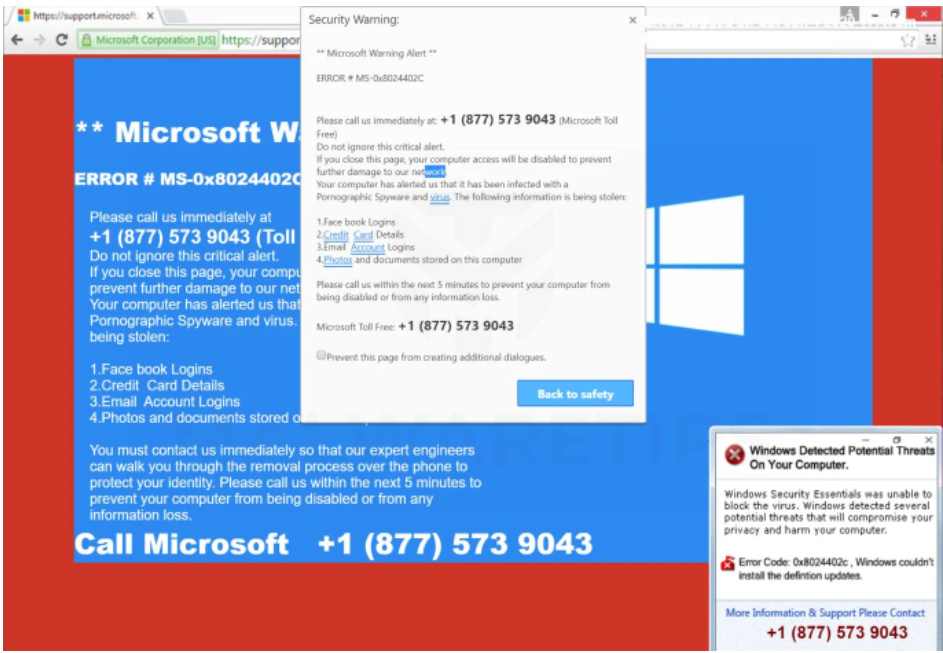O que é um Microsoft Warning Alert tech-support scam ?
Ao navegar na Internet, é muito comum encontrar falsos alertas de vírus que são conhecidos como golpes de suporte técnico. Estes são essencialmente pop-ups falsos de alerta de vírus que aparecem no navegador. A razão pela qual eles são conhecidos como golpes de suporte técnico é que eles afirmam que os computadores dos usuários estão infectados com malware e pedem aos usuários que liguem para os números de telefone fornecidos para obter ajuda do suporte técnico. No entanto, os números de telefone nesses alertas conectariam os usuários a golpistas fingindo ser suporte técnico legítimo.
Há muitos exemplos desses golpes, embora todos eles sigam um padrão quase idêntico. Exemplos de golpes de suporte à tecnologia incluem suporte técnico do Microsoft Help Desk, Alerta de Aviso do Microsoft, Alerta de Erro do Windows, Alerta de Spyware Pornográfico, Centro de Segurança do Windows Defender, Alerta de Suporte ao Windows e centenas mais. Todos fazem as mesmas afirmações, mesmo que a redação possa diferir. Mas mesmo com as diferenças, os golpes de suporte técnico parecem idênticos um ao outro.
Como funcionam os golpes de suporte técnico
Golpes de suporte técnico como o Microsoft Warning Alert Visa tirar vantagem de usuários menos experientes em tecnologia que não estão cientes de que os alertas de malware não funcionam assim. A maneira como esses golpes de suporte técnico funcionam é que os usuários primeiro são redirecionados para falsos sites da Microsoft, Apple ou outros sites semelhantes, e depois recebem um alerta pop-up dizendo que o computador está infectado com malware. Os golpistas usam várias táticas de susto para pressionar os usuários, inclusive alegando que o malware está roubando informações e fazendo com que a Microsoft (ou a Apple, dependendo do golpe) bloqueie o computador para supostamente evitar mais infecções da rede.
Quando os usuários ligam para esses números de suporte técnico, eles se conectam a golpistas profissionais que trabalham em call centers. Os golpistas geralmente começam de forma bastante agradável e explicam aos usuários que seus computadores estão infectados com malware sério que precisa ser removido imediatamente. Eles ainda tentam assustar os usuários dizendo que o malware pode roubar arquivos/informações, bem como causar danos graves. Os golpistas prometem remover o malware do computador se os usuários lhes derem acesso remoto ao computador. Eles orientam o usuário a configurar o acesso remoto e, em seguida, assumem o controle do computador enquanto pedem ao usuário para apenas observar e não fazer nada. Eles podem ocultar a tela do usuário enquanto roubam certos arquivos e/ou configuram uma senha. Uma vez que os golpistas terminam de fingir consertar o computador, eles exigem pelo menos algumas centenas de dólares por seus serviços. Se os usuários se recusarem a pagar, eles podem se recusar a dar a senha para o computador, essencialmente bloqueando os usuários de seus próprios dispositivos.
Existem muitos grandes vídeos educativos de profissionais se envolvendo com golpistas para perder seu tempo. Os usuários podem encontrar muitos vídeos no YouTube se estiverem interessados em ver como esses golpes se parecem na prática.
Como reconhecer golpes de suporte técnico como o Microsoft Warning Alert
Reconhecer golpes de suporte técnico é bastante fácil desde que os usuários estejam cientes de algumas coisas. A coisa mais importante a ter em mente é que o navegador não pode mostrar alertas legítimos de vírus. Apenas o programa antivírus instalado mostrará alertas legítimos de vírus e informará corretamente os usuários sobre a presença de malware no dispositivo. Cada alerta que aparece no navegador e afirma que há um vírus no dispositivo será um golpe.
Um número de telefone exibido em um alerta também é um sinal de alerta de um possível golpe. Empresas como Microsoft ou Apple não exibem números para suporte técnico em nenhum de seus alertas. Eles também não fazem contato não solicitado com os usuários. Se os usuários quisessem entrar em contato com seu suporte ao cliente, eles seriam obrigados a usar os números de telefone fornecidos nos respectivos sites das empresas.
Também vale a pena mencionar que os alertas de golpe de suporte técnico fazem muito pouco sentido. Eles geralmente fazem alegações de que a Microsoft ou a Apple bloqueiam computadores porque estão infectados com malware e que o computador supostamente alertou a empresa sobre a infecção. Nenhuma dessas afirmações faz sentido, mas para usuários que têm pouco conhecimento dessas coisas, as alegações podem parecer assustadoras o suficiente para chamar os números.
Offers
Baixar ferramenta de remoçãoto scan for Microsoft Warning Alert tech-support scamUse our recommended removal tool to scan for Microsoft Warning Alert tech-support scam. Trial version of provides detection of computer threats like Microsoft Warning Alert tech-support scam and assists in its removal for FREE. You can delete detected registry entries, files and processes yourself or purchase a full version.
More information about SpyWarrior and Uninstall Instructions. Please review SpyWarrior EULA and Privacy Policy. SpyWarrior scanner is free. If it detects a malware, purchase its full version to remove it.

Detalhes de revisão de WiperSoft WiperSoft é uma ferramenta de segurança que oferece segurança em tempo real contra ameaças potenciais. Hoje em dia, muitos usuários tendem a baixar software liv ...
Baixar|mais


É MacKeeper um vírus?MacKeeper não é um vírus, nem é uma fraude. Enquanto existem várias opiniões sobre o programa na Internet, muitas pessoas que odeiam tão notoriamente o programa nunca tê ...
Baixar|mais


Enquanto os criadores de MalwareBytes anti-malware não foram neste negócio por longo tempo, eles compensam isso com sua abordagem entusiástica. Estatística de tais sites como CNET mostra que esta ...
Baixar|mais
Quick Menu
passo 1. Desinstale o Microsoft Warning Alert tech-support scam e programas relacionados.
Remover Microsoft Warning Alert tech-support scam do Windows 8 e Wndows 8.1
Clique com o botão Direito do mouse na tela inicial do metro. Procure no canto inferior direito pelo botão Todos os apps. Clique no botão e escolha Painel de controle. Selecione Exibir por: Categoria (esta é geralmente a exibição padrão), e clique em Desinstalar um programa. Clique sobre Speed Cleaner e remova-a da lista.


Desinstalar o Microsoft Warning Alert tech-support scam do Windows 7
Clique em Start → Control Panel → Programs and Features → Uninstall a program.


Remoção Microsoft Warning Alert tech-support scam do Windows XP
Clique em Start → Settings → Control Panel. Localize e clique → Add or Remove Programs.


Remoção o Microsoft Warning Alert tech-support scam do Mac OS X
Clique em Go botão no topo esquerdo da tela e selecionados aplicativos. Selecione a pasta aplicativos e procure por Microsoft Warning Alert tech-support scam ou qualquer outro software suspeito. Agora, clique direito sobre cada dessas entradas e selecione mover para o lixo, em seguida, direito clique no ícone de lixo e selecione esvaziar lixo.


passo 2. Excluir Microsoft Warning Alert tech-support scam do seu navegador
Encerrar as indesejado extensões do Internet Explorer
- Toque no ícone de engrenagem e ir em Gerenciar Complementos.


- Escolha as barras de ferramentas e extensões e eliminar todas as entradas suspeitas (que não sejam Microsoft, Yahoo, Google, Oracle ou Adobe)


- Deixe a janela.
Mudar a página inicial do Internet Explorer, se foi alterado pelo vírus:
- Pressione e segure Alt + X novamente. Clique em Opções de Internet.


- Na guia Geral, remova a página da seção de infecções da página inicial. Digite o endereço do domínio que você preferir e clique em OK para salvar as alterações.


Redefinir o seu navegador
- Pressione Alt+T e clique em Opções de Internet.


- Na Janela Avançado, clique em Reiniciar.


- Selecionea caixa e clique emReiniciar.


- Clique em Fechar.


- Se você fosse incapaz de redefinir seus navegadores, empregam um anti-malware respeitável e digitalizar seu computador inteiro com isso.
Apagar o Microsoft Warning Alert tech-support scam do Google Chrome
- Abra seu navegador. Pressione Alt+F. Selecione Configurações.


- Escolha as extensões.


- Elimine as extensões suspeitas da lista clicando a Lixeira ao lado deles.


- Se você não tiver certeza quais extensões para remover, você pode desabilitá-los temporariamente.


Redefinir a homepage e padrão motor de busca Google Chrome se foi seqüestrador por vírus
- Abra seu navegador. Pressione Alt+F. Selecione Configurações.


- Em Inicialização, selecione a última opção e clique em Configurar Páginas.


- Insira a nova URL.


- Em Pesquisa, clique em Gerenciar Mecanismos de Pesquisa e defina um novo mecanismo de pesquisa.




Redefinir o seu navegador
- Se o navegador ainda não funciona da forma que preferir, você pode redefinir suas configurações.
- Abra seu navegador. Pressione Alt+F. Selecione Configurações.


- Clique em Mostrar configurações avançadas.


- Selecione Redefinir as configurações do navegador. Clique no botão Redefinir.


- Se você não pode redefinir as configurações, compra um legítimo antimalware e analise o seu PC.
Remova o Microsoft Warning Alert tech-support scam do Mozilla Firefox
- No canto superior direito da tela, pressione menu e escolha Add-ons (ou toque simultaneamente em Ctrl + Shift + A).


- Mover para lista de extensões e Add-ons e desinstalar todas as entradas suspeitas e desconhecidas.


Mudar a página inicial do Mozilla Firefox, se foi alterado pelo vírus:
- Clique no botão Firefox e vá para Opções.


- Na guia Geral, remova o nome da infecção de seção da Página Inicial. Digite uma página padrão que você preferir e clique em OK para salvar as alterações.


- Pressione OK para salvar essas alterações.
Redefinir o seu navegador
- Pressione Alt+H.


- Clique em informações de resolução de problemas.


- Selecione Reiniciar o Firefox (ou Atualizar o Firefox)


- Reiniciar o Firefox - > Reiniciar.


- Se não for possível reiniciar o Mozilla Firefox, digitalizar todo o seu computador com um anti-malware confiável.
Desinstalar o Microsoft Warning Alert tech-support scam do Safari (Mac OS X)
- Acesse o menu.
- Escolha preferências.


- Vá para a guia de extensões.


- Toque no botão desinstalar junto a Microsoft Warning Alert tech-support scam indesejáveis e livrar-se de todas as outras entradas desconhecidas também. Se você for unsure se a extensão é confiável ou não, basta desmarca a caixa Ativar para desabilitá-lo temporariamente.
- Reinicie o Safari.
Redefinir o seu navegador
- Toque no ícone menu e escolha redefinir Safari.


- Escolher as opções que você deseja redefinir (muitas vezes todos eles são pré-selecionados) e pressione Reset.


- Se você não pode redefinir o navegador, analise o seu PC inteiro com um software de remoção de malware autêntico.
Site Disclaimer
2-remove-virus.com is not sponsored, owned, affiliated, or linked to malware developers or distributors that are referenced in this article. The article does not promote or endorse any type of malware. We aim at providing useful information that will help computer users to detect and eliminate the unwanted malicious programs from their computers. This can be done manually by following the instructions presented in the article or automatically by implementing the suggested anti-malware tools.
The article is only meant to be used for educational purposes. If you follow the instructions given in the article, you agree to be contracted by the disclaimer. We do not guarantee that the artcile will present you with a solution that removes the malign threats completely. Malware changes constantly, which is why, in some cases, it may be difficult to clean the computer fully by using only the manual removal instructions.